Aplikasi Terbaik Untuk Menyesuaikan Tampilan Windows 11
Artikel Tulisan Samsul ini akan menunjukan beberapa aplikasi terbaik untuk menyesuaikan tampilan Windows 11 seperti BeWidgets, Start11, RoundedTB, Lively Wallpaper, WallpaperHub, Auto Dark Mode dan dll.
Meskipun Windows 11 terbilang sangat baru dengan memberikan tampilan dan kesan modern ke PC, termasuk diantaranya Start menu dan juga Taskbar yang sudah didesain ulang. Tapi bagaimanapun, yang baru tidak selamanya selalu lebih memuaskan. Ada banyak sekali aplikasi yang direkomendasikan untuk menyesuaikan komputer atau laptop. Diantaranya ada Start Menu classic yang biasa kamu lihat di Windows 7 sampai animasi di latar belakang, berikut adalah daftar aplikasi terbaik untuk menyesuaikan tampilan komputer Windows 11.
1. BeWidgets
 |
| source : BeXCool |
Pertama ada aplikasi BeWidget. Aplikasi ini bisa kamu gunakan untuk membuat widget yang bisa disesuaikan dan bisa kamu tempatkan di desktop Windows 11. Aplikasi ini berjalan untuk Windows 10 juga, namun akan lebih baik jika kamu instalnya di Windows 11. Aplikasi ini bisa kamu dapatkan gratis di Microsoft.
Free di Microsoft2. Start11
 |
| source : stardock |
Kedua ada aplikasi Start11. Seperti yang kita tahu bahwa Start Menu adalah sudut pandang yang paling mencolok di Windows 11. Microsoft sudah berpindah dari Live Tiles dan menghapus untuk beberapa pilihan penyesuaian pada Start Menu. Dengan Start11, kamu dapat mengembalikan antarmuka opsi dan ubin untuk penyesuaian. Pembaruan ini bisa jadi akan ada opsi lainnya untuk mendrug bilah tugas kebagian samping atau atas dilayar kamu. Namun, sayangnya kamu tidak bisa mendapatkan ini dengan gratis, untuk versi beta, ini dihargai dengan $5.
3. RoundedTB
 |
| source : TorchGM |
Ketiga ada aplikasi RoundedTB. Ini berguna untuk menyesuaikan taskbar Windows 11. Dengan aplikasi ini, kamu dapat membulatkan bagian sudut ditaskbar, menambah margin ke taskbar, dan membagi taskbar menjadi beberapa bagian. Aplikasi ini gratis dan ini dapat membuat taskbar Windows 11 seakan mengapung pada layar.
4. Lively Wallpaper
 |
| source : rocksdanister |
Yang ke empat ada aplikasi Lively Wallpaper. Aplikasi ini gratis dan berfungsi untuk menyetel Video, GIF, dan halaman web seperti latar belakang laptop kamu, ini juga mendukung untuk beberapa tampilan rasio aspek resolusi apa pun dan dukungan untuk mode Dark dan Light. Baru-baru ini, sudah ada pembaruan untuk Windows 11, jadi kamu bisa menjalankan aplikasi ini dengan sistem operasi baru Microsoft.
5. WallpaperHub
 |
| source : WallpaperHub |
Kelima ada aplikasi WallpaperHub. Situs ini memiliki progresif yang sangat bagus, banyak sekali pilihan Wallpaper yang terus diperbarui, termasuk ada yang terinspirasi dari Windows 11. Kamu bisa mendapatkan ini dengan gratis, kamu juga bisa memberikan apresiasi untuk hasil karya mereka.
6. Auto Dark Mode
 |
| source : Spiritreader |
Ke enam ada aplikasi Auto Dark Mode. Beberapa versi sudah terus diperbarui untuk mendapatkan hasil yang maksimal untuk aplikasi ini. mode gelap otomatis ini sekarang sudah jauh lebih responsif dan cepat pada sistem operasi, kamu juga bisa mengaktifkan dan menonaktifkan autostart dari menu pengaturan, mengaktifkan dan menonaktifkan untuk pemeriksaan pembaruan saat kamu pertama kali membukanya, menambahkan translate berbagai bahasa. Dan masih banyak lagi. Ini gratis dan bisa kamu download di komputer.
7. Windows 11 Classic Context Menu
 |
| source : sordum |
Jika kamu lebih menyukai tampilan contaxt menu seperti Windows 10, kamu dapat gunakan Windows 11 classic contaxt menu di PC kamu. Daftar yang ditampilkan antara lain seperti Copy, Paste, Refresh, dan beberapa diantaranya disembunyikan didalam submenu.
8. ElevenClock
 |
| source : tulisansamsul |
Ke delapan ada aplikasi ElevenClock. Ini berfungsi hanya tampilkan jam layar utama Windows 11 dan menambahkan jam disetiap tampilan lain yang terhubung ke komputer kamu. Beberapa yang sudah diperbaiki diantaranya perbaikan untuk dukungan layar penuh, animasi pada saat kamu arahkan kursor, menambahkan sembunyikan otomatis, dan detik akan muncul di am-pm ditetapkan di tanggal. Aplikasi ini gratis dan bisa membuat tampilan Windows 11 menjadi lebih menarik.
9. Files – File Manager for Windows
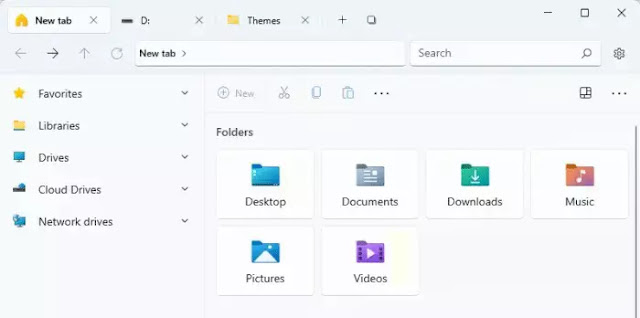 |
| source : Yair A |
Ke sembilan ada aplikasi Files – File Manager for Windows. selain pada Start Menu, Windows 11 juga sudah melakukan perbaikan untuk File Explorer. Aplikasi pihak ketiga ini memiliki desain yang moder, baik itu disentuhan, maupun pada mouse dan keyboard. Beberapa diantaranya sudah mendapatkan pembaruan pada saat rilis Windows 11.
10. TaskbarEffectLT
 |
| source: Valaut |
Ke sepuluh ada aplikasi TaskbarEffectLT. Berfungsi untuk merubah warna pada taskbar dan beberapa pilihan warna lainnya tersedia ada merah, hijau biru.
11. Taskbar11
 |
| source : jetspiking |
Ke sebelas ada aplikasi Taskbar11. Ini berfungsi memindahkan taskbar ke bagian atas layar di Windows 11, saat kamu menggunakan beberapa layar, taskbar dapat dipaksa ke posisi yang dipilih pada monitor atau bisa disembunyikan sepenuhnya.
Itulah beberapa aplikasi terbaik untuk menyesuaikan tampilan Windows 11. Semoga ini membantu
